标签:
1)烧录ISO镜像
用软碟通写入硬盘镜像rhel-server-6.5-x86_64-boot.iso,然后将rhel-server-6.2-x86_64-dvd.iso复制到U盘根目录
备注:如果是烧录DVD那么就直接烧rhel-server-6.2-x86_64-dvd.iso即可,U盘安装linux不注意此处会发生找不到image错误,另外U盘建议格式化为FAT32。
2)安装过程
2.1 选择Hard drive,如果是光盘安装则选择Local CD/DVD,
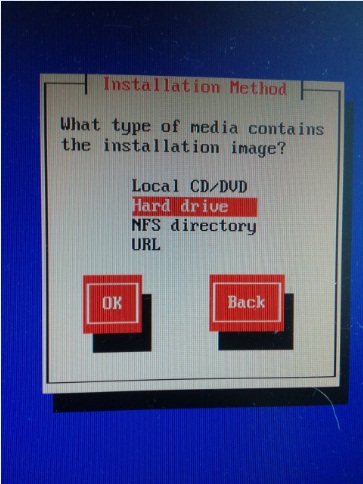
2.2 选择/dev/sda4,也就是U盘根目录
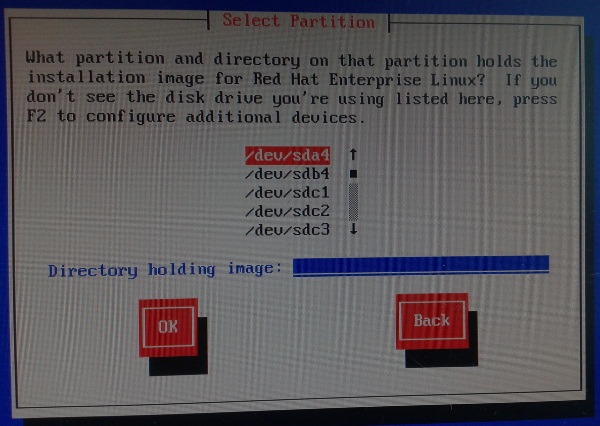
2.3 分区的时候选择“创建自定义布局”
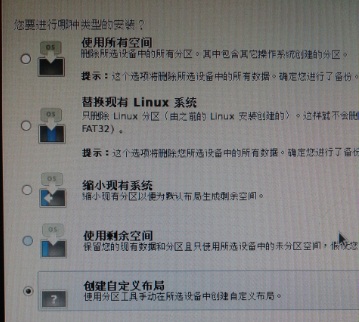

2.4 给出本人划分500G硬盘的分区

给出系统安装成功后在DiskGenius下看到的分区状况如图,
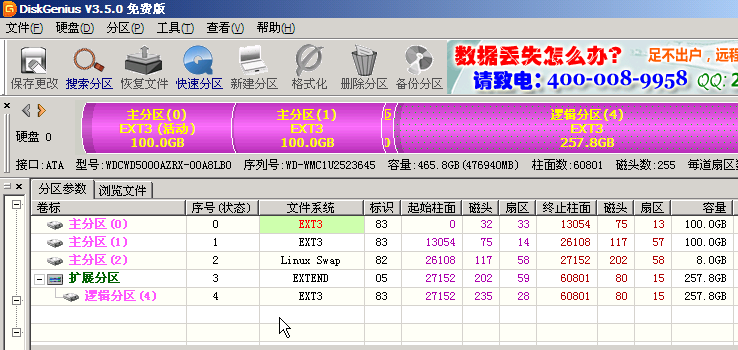
2.5 可能发生的错误-GPT问题
自动分区错误GPT - sbd must have a GPT disk label
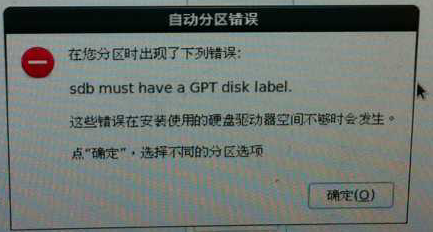
问题原因,在硬盘分区的时候格式有问题,硬盘分区表格式分两种-MBA和GPT,系统提示这里需要GPT因此如下操作,
2.5.1 进入WinPE,然后使用DiskGenius工具,

2.5.2 先删除所有分区,然后重建主引导记录(MBR),最后转换分区表类型为GUID格式,其实GUID这一步才是核心,前两步只是希望按流程来走,可能不一定需要,
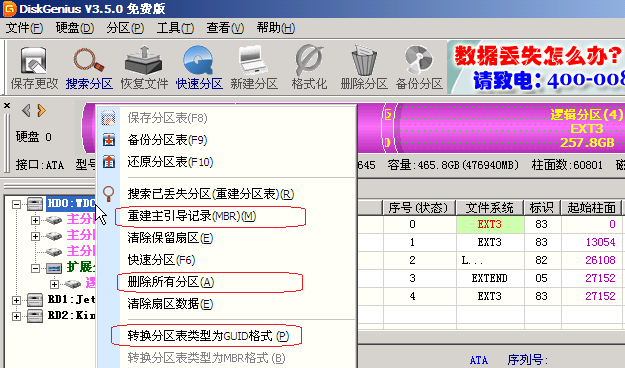
保存更改后重新回到2.1步骤开始安装RHEL6,应该不会再报GPT的错误。
2.6 在选择安装服务的时候建议
2.6.1 图形化界面GNOME
2.6.2 勾选所有服务(比如ftp、servesvn、mysql等等)以免日后用到需要重新安装
标签:
原文地址:http://my.oschina.net/u/555061/blog/513728